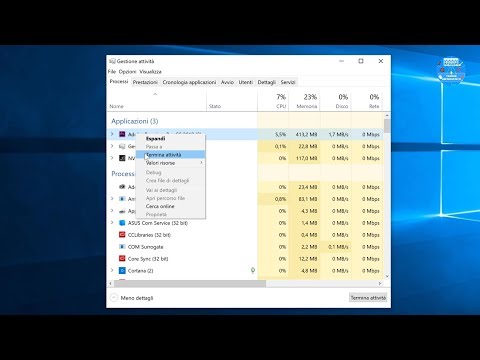Dear How-To Geek,
I don’t want to come off as one of those complains-when-stuff-changes guys, but I really don’t like this whole new compose-in-a-window crap with Gmail. I can totally see what they’re going for: our email inboxes are like mega communication hubs and it makes sense to have the compose window layer over emails you might need to look at while working and replying to email. My problem is I can’t focus with all that visual clutter. I liked the old compose window because it took up the entire screen and forced me to focus just on what I was doing in the moment with that email.
Please tell me there’s an easy way to return it to the previous user interface!
Sincerely,
Cramped Composin’
Possiamo certamente capire che non vuoi che il tuo flusso di lavoro cambi. Anche se non siamo particolarmente preoccupati per la finestra di composizione che si restringe e si sovrappone alla posta in arrivo, siamo ancora infastiditi dal fatto che abbiano condensato le pratiche icone della barra degli strumenti in sottogruppi che richiedono un clic del mouse extra per accedere, in modo inopportuno!
Prima di mostrarti come resuscitare la vecchia finestra di composizione, evidenziamo come puoi recuperare la copertura a schermo intero che desideri senza alcun ritocco. Tutti hanno incontrato la nuova finestra di composizione di Gmail nella sua forma ridotta, in questo modo:





Se in futuro preferisci impostare l'impostazione predefinita per la vista grande, fai clic sulla freccia del menu accanto al cestino nell'angolo in basso a destra. Qui puoi impostare la visualizzazione a dimensione intera come finestra di composizione predefinita.
Se questo è abbastanza di un ritorno alla precedente interfaccia (ora hai più spazio, una barra degli strumenti funzionale e un'area di lavoro senza distrazioni se usi il trucco shift + F11), puoi risparmiare la (minore) seccatura di installazione qualsiasi cosa per rielaborare la finestra di composizione. Per riprendere l'aspetto della vecchia finestra di composizione di Gmail, continua a leggere.

Un'opzione, disponibile sia per Chrome che per Firefox, è Old Compose. L'estensione funziona abbastanza bene; le recensioni negative sono dovute interamente a una promozione tweet-to-use che hanno pubblicato un po 'di tempo fa che ha sconvolto alcune persone.
Tutti fanno esattamente la stessa identica cosa ma, dato che c'è sempre la possibilità che Google apporti dei cambiamenti e alcuni degli autori di estensioni smetteranno di aggiornarli, condivideremo tutti quelli che ne siamo a conoscenza, in modo da non rimanere in alto e asciutto dopo un futuro aggiornamento di Gmail.
Mentre sei in vena di domare la tua email e piegarla alla tua volontà, ti consigliamo senz'altro di dare un'occhiata ad altri suggerimenti e trucchi relativi all'email come:
- Dimentica i Gimmick: ecco il modo migliore per organizzare la tua casella di posta Gmail
- Come eseguire il backup del proprio account di posta elettronica basato su Web utilizzando Thunderbird
- Come liberare spazio in Gmail: 5 modi per recuperare spazio
- Come ottenere il vecchio Gmail Guarda indietro
Quelli tra voi, incluso Cramped Composin ', che volevano la vecchia finestra di composizione probabilmente saranno particolarmente interessati all'ultima proposta: far sì che Gmail assomigli a quello che ha fatto diversi anni fa. Felice snellimento della posta elettronica e modding della GUI!